※はじめにデスクトップアプリをインストール・起動をお願いします。
【デスクトップアプリの場所】
Windows:デスクトップ右下の通知領域内

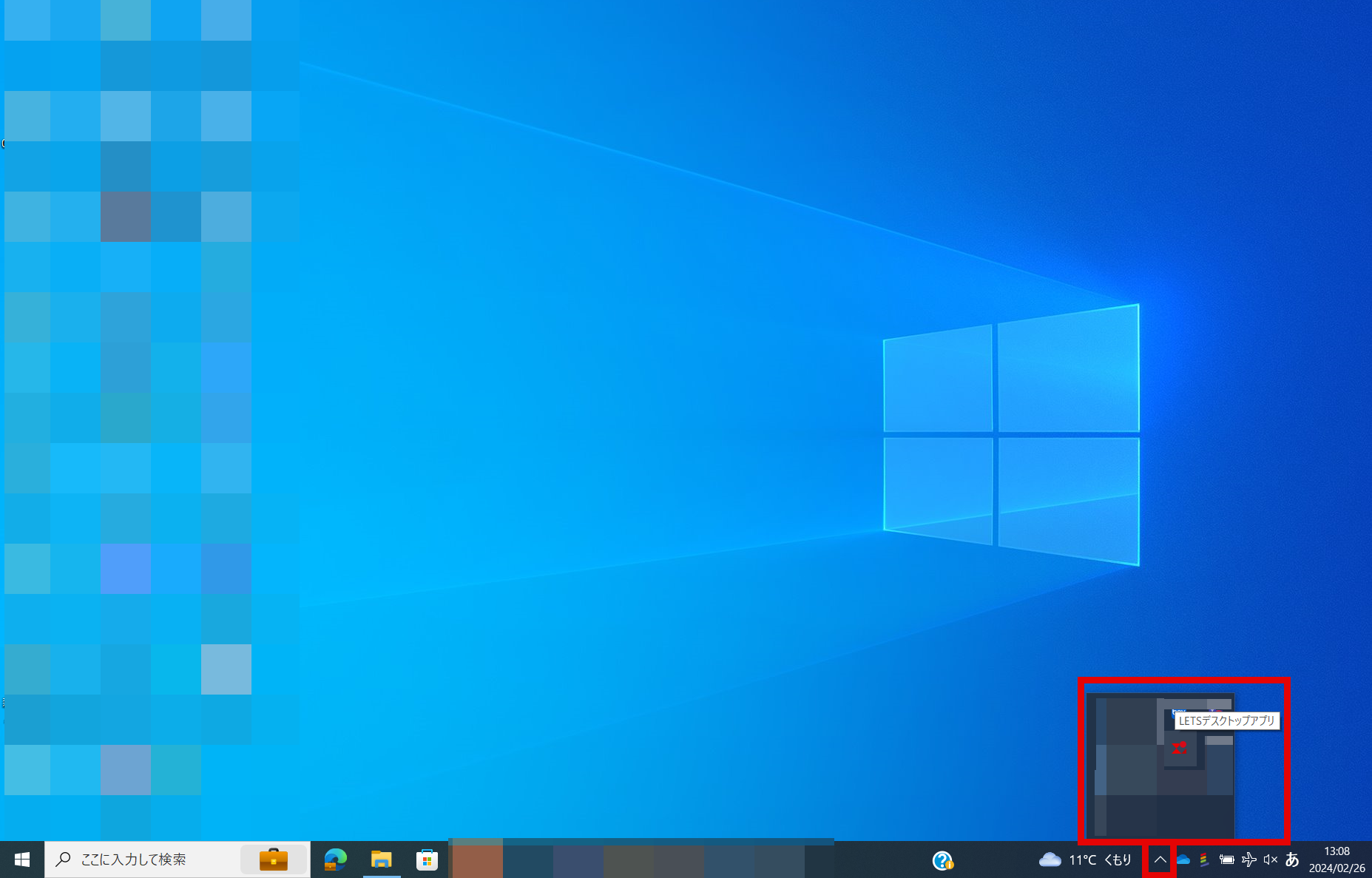
Mac:デスクトップ画面メニューバー右上のステータスメニュー内

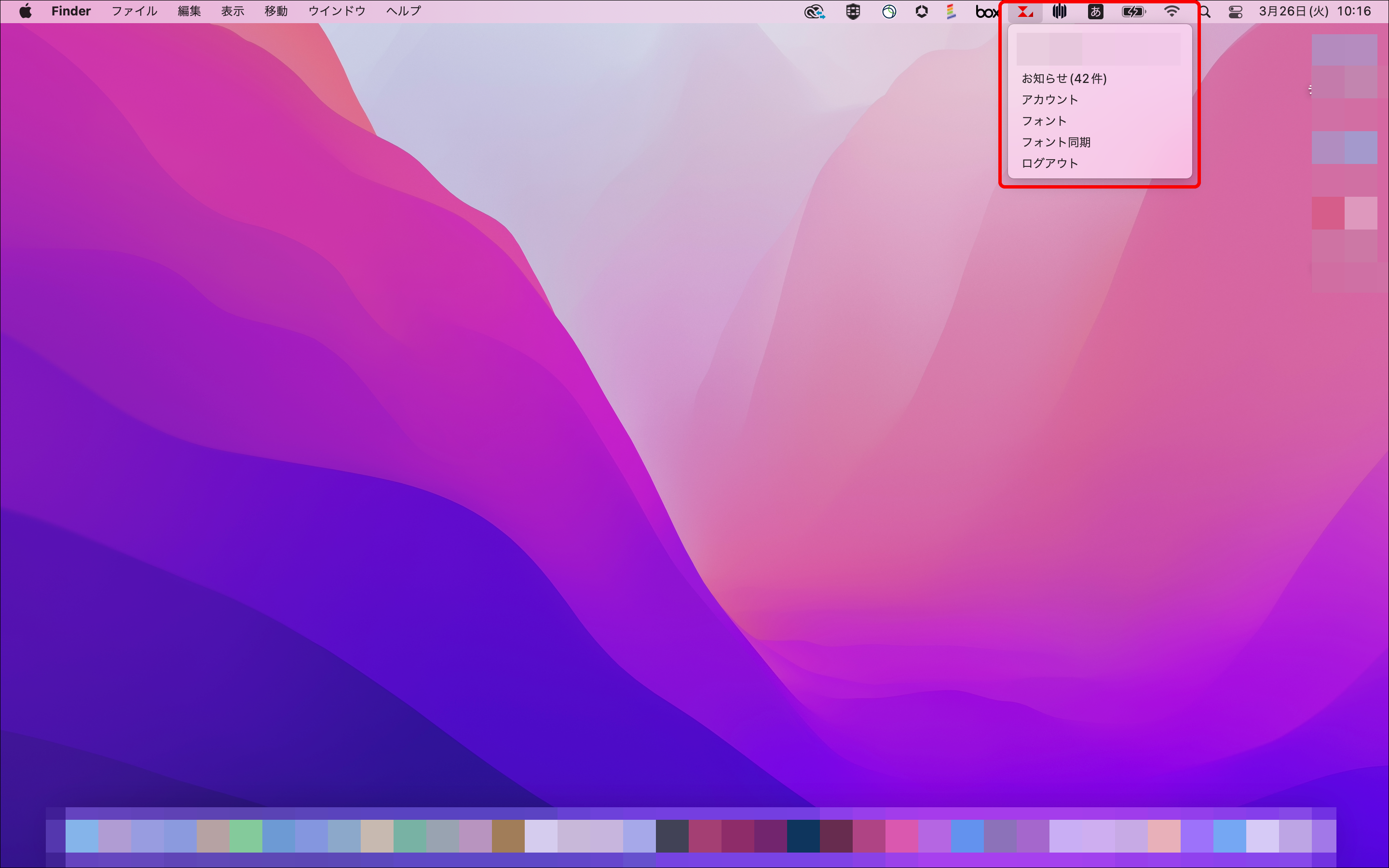
デスクトップアプリではログアウト以外に4つの機能があります。
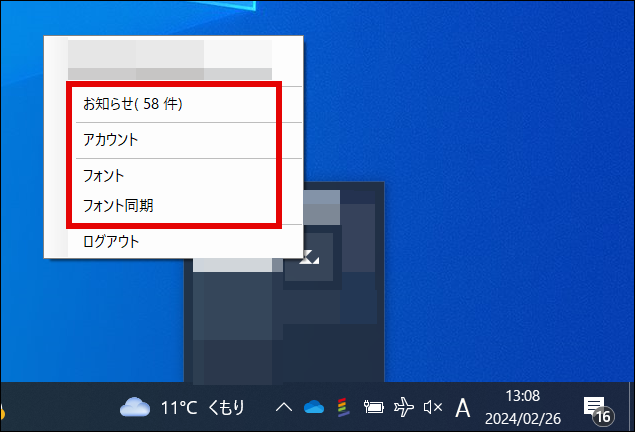
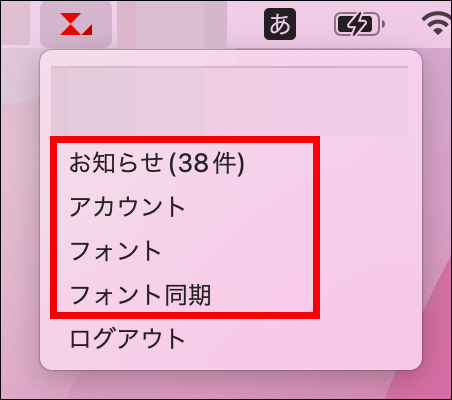
- お知らせ
- アカウント
- フォント
- フォント同期
お知らせ
クリックすると、お知らせページに遷移します。
お知らせページでは新書体追加やメンテナンス、ライセンス更新などといったLETSからのお知らせ情報を確認することができます。
※未読のお知らせがある場合に、赤い丸の表示がされます。
アカウント
クリックするとアカウント情報ページに遷移します。
アカウント情報ページではアカウントに関する情報の確認や一部情報の更新をすることができます。
フォント
クリックするとフォント一覧ページに遷移します。
フォント一覧ページではフォントの検索やアクティベート(有効化)、ディアクティベート(無効化)が可能です。
フォント同期
フォントアクティベート実施後、すぐにフォントが利用できない事象が発生した場合に、この「フォント同期」を選択すると、フォントアクティベートを即時実行します。
